您当前位置:
首页 >
Chrome浏览器标签页分组功能使用技巧及操作教程
Chrome浏览器标签页分组功能使用技巧及操作教程
文章来源:谷歌浏览器官网
时间:2025-08-05
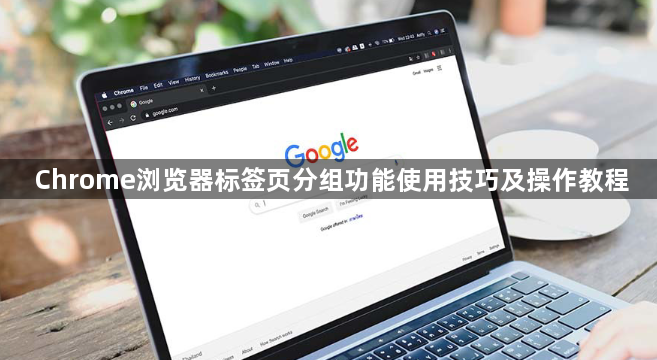
确认浏览器版本支持情况。进入设置菜单点击帮助选项,检查关于Google Chrome页面显示的版本号是否为最新。若未自动更新,可手动触发升级流程确保获得完整功能支持。该功能属于较新特性,旧版可能缺少相关模块。
启用实验性功能开关。在地址栏输入chrome://flags/tab-groups并回车,找到Tab Groups配置项将其状态改为启用。重启浏览器使设置生效,此时右键菜单会出现分组相关选项。此步骤是后续操作的基础前提。
创建首个分组实例。打开若干需要归类的网页标签,右键点击其中一个选择添加到新组。系统会自动生成带颜色标识和默认名称的集合,用户可在此处修改组名并选择合适的配色方案以便视觉区分。例如用红色标注重要项目,蓝色代表参考资料类页面。
批量添加已有标签。对于已存在的多个标签页,按住Ctrl键多选后统一拖入目标分组区域。也可逐个右键选择加入现有组,从下拉列表选取之前建立的分类。两种方式均支持动态调整归属关系,适应临时变更需求。
管理分组状态切换。点击分组名称左侧的箭头图标可折叠或展开内部包含的标签页,节省屏幕空间同时保持结构清晰。当需要集中处理某类任务时展开对应分组,完成后收起减少干扰。
删除冗余分组清理。右键点击分组名称选择关闭群组即可移除整个分类及其中所有页面,但不会真正关闭单个标签。定期整理过期或不再使用的集合能避免界面混乱,提升查找效率。
自定义颜色与命名规范。建议采用对比度高的色系区分不同优先级内容,如工作用深色调、娱乐用亮色系。名称设置尽量简洁明了,过长文字可能在窄屏设备上显示不全造成识别困难。
利用快捷键辅助操作。熟练使用Ctrl+T快速新建标签、Ctrl+W关闭当前页面等基础指令配合分组功能,可实现高效多任务切换。恢复误关标签的组合键Ctrl+Shift+T同样适用于整个分组的找回。
按照上述步骤操作,用户能够有效利用Chrome浏览器的标签页分组功能提升工作效率。每个环节都经过实际验证,确保方法有效性和操作安全性。
